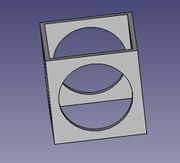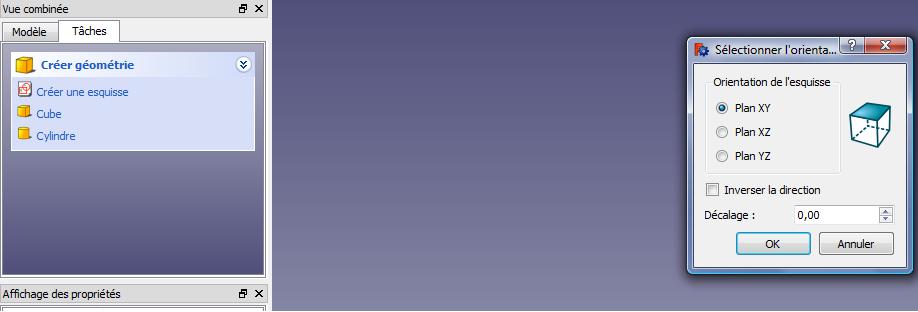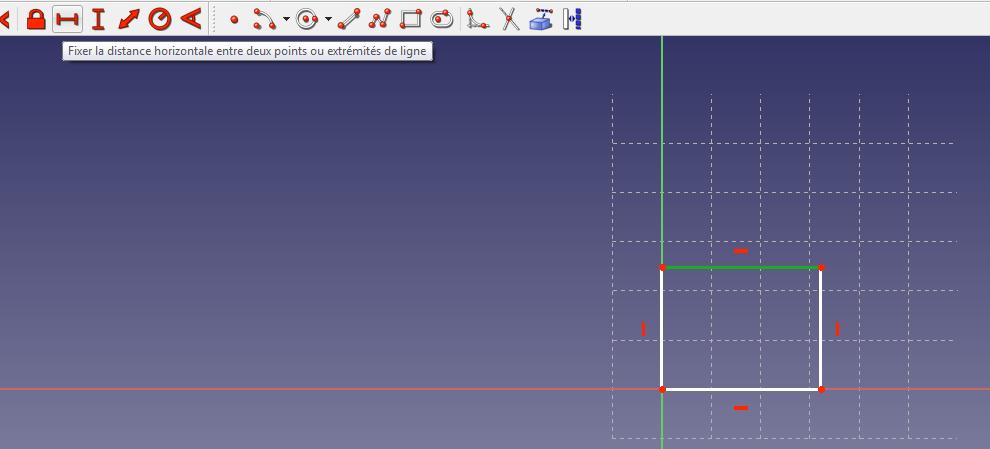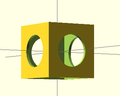Création d'un cube troué avec FreeCAD
Sommaire
Création d'un cube troué
Ici nous allons concevoir un cube percé de part en part en utilisant le logiciel Freecad. De forme, certes, basique, ce cube va nous permettre d'utiliser quelques primitives.
Pré-requis
Il est préférable d'avoir bien pris en main l'interface du logiciel et d'avoir déjà créé quelques formes basiques avant d'aborder cet exercice.
Le procédé
Etape 1 :
Dans l'onglet "Tâches" de la fenêtre "Vue combinée" cliquez sur "Créer une esquisse". Une fenêtre vous propose de choisir le plan sur lequel vous voulez créer votre esquisse (XY, XZ, YZ)... peut importe pour l'instant, cliquez sur OK"
Etape 2 :
Dans la barre d'outils "Géométries d'esquisse" cliquez sur "Créer un rectangle dans l'esquisse". Une fois le rectangle créé sélectionnez une arête du rectangle (verticale ou horizontale) en cliquant dessus (elle s'affiche alors en vert) et dans la même barre d'outils cliquez sur "Fixer la distance horizontale entre deux points ou extrémités de ligne" (ou "verticale" en fonction de l'arête sélectionnée). Rentrez la valeur désirée dans la fenêtre qui s'affiche (attention à l'unité de mesure) appuyez sur entrée (ou cliquez sur OK).
Sélectionnez une arête perpendiculaire à celle que vous avez déjà fixée puis, toujours dans la même barre d'outils, cliquez sur "Créer une contrainte d'égalité entre deux lignes ou entre des cercles et/ou des arcs". Vous avez maintenant un carré. Si vous voulez le centré sur les axes de repérage, sélectionnez
Etape 3 :
Congratulations, l'objet est fini. Récapitulatif, pour atteindre ce résultat, il faut taper:
difference () { cube(20, true); cube ([18, 18, 25], center=true); rotate ([90,0,0]) cylinder (h = 25, r=6, center = true, $fn=100); rotate ([0,90,0]) cylinder (h = 25, r=6, center = true, $fn=100); }